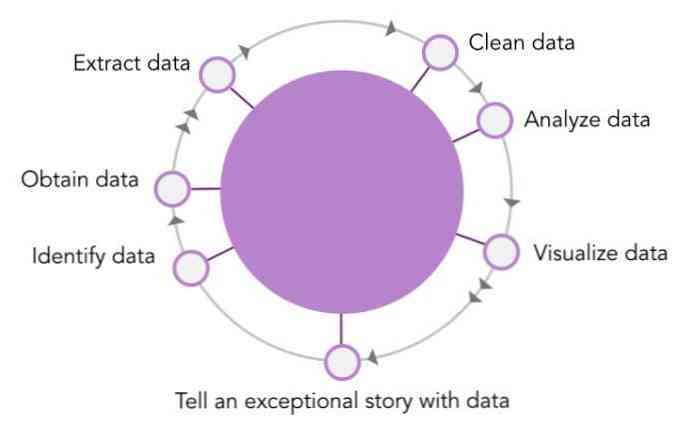VST 플러그인으로 트위치 스트림 오디오를 향상시키는 방법

시끄러운 마이크가있는 트 리머를 스트리밍하면 가장 인기있는 라이브 스트리밍 프로그램 인 OBS가 VST 형식의 오디오 플러그인을 지원한다는 사실을 알게되어 기쁩니다. 메뉴 뒤에 숨겨진 조금 알려지지 않은 기능이지만 오디오 품질을 크게 향상시킬 수 있습니다..
Virtual Studio Technologies (VST)는 오디오 처리 프로그램과 OBS와 같은 오디오 처리 프로그램을 지원하는 다른 응용 프로그램 간의 인터페이스 역할을합니다. 음악 프로덕션 소프트웨어의 악기로 작동하는 VST를 얻을 수 있지만 OBS 사용자에게 중요한 것은 VSTfx 플러그인으로 오디오 효과로 작동합니다.
Streamlabs OBS를 사용하는 사용자의 경우 일반 OBS를 기반으로하므로 VST를 사용할 수도 있습니다..
플러그인 설치하기

플러그인 설치 프로세스는 가지고있는 플러그인에 따라 달라질 수 있습니다. 그래도 대부분은 들어갈 것입니다. C : / 프로그램 파일 / VSTPlugins / , 플러그인 또는 제조업체 이름별로 구성된 별도의 폴더에 있습니다..
많은 VST 플러그인이 비용을 들이지 만 ReaPlugs VST Suite는 완전히 무료입니다. 또한 설치 프로그램과 함께 제공되므로 올바른 폴더에 복사하는 것에 대해 걱정할 필요가 없습니다. 설치 프로그램을 클릭하여 설정하십시오..
OBS 설정

시작하려면 사용할 오디오 장치를 마우스 오른쪽 단추로 클릭 한 다음 "필터"를 선택하십시오.
OBS에는 주로 소음 제어를위한 몇 가지 기본 플러그인이 있지만 "VST 2.x 플러그인"옵션을 사용합니다.

여기에서 추가 할 플러그인을 선택할 수 있습니다. "reafir_standalone"은 EQ와 잡음 억제에 매우 유용하기 때문에 먼저 구성 할 것입니다..

ReaPlugs에서 다른 플러그인을 사용하려면 여러 플러그인을 추가 할 수 있습니다. 추가가 완료되면 OBS 자체에서해야 할 모든 작업을 수행 할 수 있습니다..
플러그인 설정 조정

OBS를 설정 한 후에는 실제 플러그인 설정을 구성해야합니다. 각 VST 플러그인에는 별도의 창에서 열리는 자체 인터페이스가 있습니다. 드롭 다운 메뉴 바로 아래에있는 "플러그인 인터페이스 열기"버튼을 클릭하십시오..
첫 번째 유용한 기능은 노이즈 프로파일을 포착하고 이에 따라 EQ를 조정할 수있는 빼기 식 EQ입니다. 모드로 "빼기"를 선택하고 "자동으로 노이즈 프로필 작성"을 켜는 동안 잠시 조용히 머물러보십시오. 적외선 EQ 프로파일이 실내 소음과 일치하도록 변경됩니다. 몇 초 후에 캡쳐를 해제하고 싶거나 소리를 필터링하기 시작합니다..

ReaFir 플러그인은 일반 EQ를 수행 할 수 있으며 압축기 및 노이즈 게이트가 내장되어 있습니다. 그러나 ReaComp 플러그인은 압축기를 훨씬 더 잘 제어합니다. 오디오 압축은 파일 압축과 같지 않으며 오디오 사운드를 악화시킬 수 있습니다. 오디오를보다 균일하게 만들고 조용한 부분을 증폭 시키며 큰소리로 소리를 낼 때 사용합니다.

ReaFir과 함께 사용하려면이 플러그인을 두 번째 플러그인으로 추가해야합니다. 구성하고자하는 주요 옵션은 비율 (추가 할 압축률)과 임계 값으로 두 번째 확인란은 오디오가 가장 기대되는 가장 큰 지점에서 바로 설정하고자하는 것입니다. 이 부분을 위해 마이크에 약간의 소리를 내고 싶을 것입니다. 비율을 2로 줄 수 있지만 게임에서 자주 소리를 지르는 경우 4 개 이상 설정할 수 있으므로 시청자의 헤드폰을 부러 뜨리지는 않습니다.
디버깅을 위해 오디오 모니터링 켜기

이러한 특정 설정은 사용중인 플러그인에 따라 다릅니다. 수천 개의 VST 플러그인이 있으므로 가능한 모든 플러그인을 포함 할 수 없습니다. 그러나 설정을 조정하는 동안 오디오를들을 수 있으므로 익숙하지 않은 플러그인을 푸시하는 올바른 버튼을 찾는 데 도움이됩니다..
"고급 오디오 속성"에서 마이크를 켜십시오. 마이크의 "오디오 모니터링"을 "모니터 및 출력"으로 설정하십시오. 소프트웨어 모니터링이 하드웨어 모니터링보다 훨씬 느리기 때문에 다소 이상 할 수 있습니다. 당신은 외부 DAC를 가지고 있기 때문에) 정상적인 사용을 위해 계속 두는 것은 좋지 않을 것입니다. 또한 헤드폰을 착용했는지 확인하십시오. 따라서 마이크가 출력을 수신하지 못합니다. 그렇지 않으면 매우 큰 피드백 루프가 발생할 수 있습니다..
이미지 크레딧 : VasiliyBudarin / Shutterstock